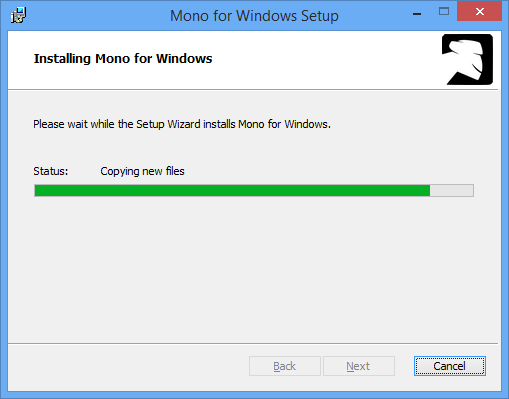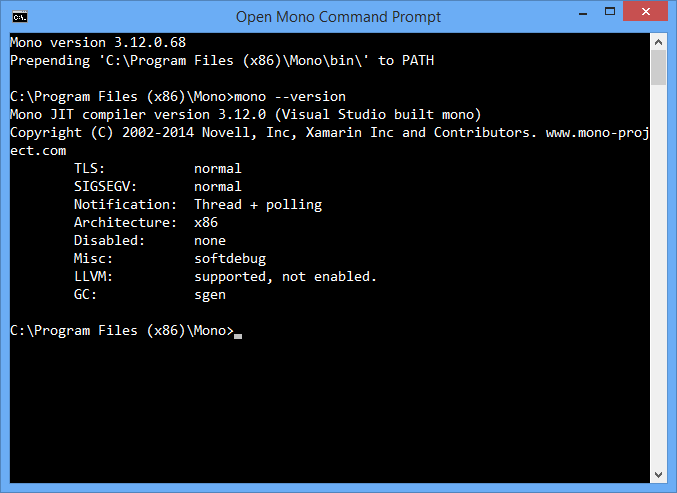Instalando Mono no Windows
O Mono roda no Windows, esta página descreve os vários recursos disponíveis para os usuários que querem usar Mono no Windows, bem como a utilização de tecnologias baseadas em Mono no Windows sem Mono (como Gtk #)
Instalando o Mono no Windows
- Baixe o último instalador do Mono para Windows em Downloads
- Execute o programa baixado como administrador. Durante a instalação lhe será perguntado se aceita os termos da licença, apresentada com a página de informações, bem como pedidas algumas poucas outras informações, incluindo:
A instalação padrão cria uma pasta “Mono for Windows” dentro do Menu Iniciar com um atalho “Open Mono Command Prompt”. Este atalho abre um shell de linha de comando com o PATH ajustado para o Mono, o que significa que as ferramentas do Mono “simplesmente funcionam”.
Neste ponto é uma boa idéia ‘passear’ pelos exemplos básicos de “hello world” desta página para verificar que o Mono está funcionando corretamente.
Gtk#
O Gtk# está incluido como parte da instalação do Mono, isso permite que você crie aplicações Gtk# em Windows como o runtime do Mono que depois você pode instalar em Linux. Veja a página do Gtk# para mais detalhes sobre o toolkit, ou vá direto ao Guia para Iniciantes do Gtk#.
Alternativamente, se você só quiser usar o Gtk# em Windows, sem o Mono, você pode usar o Instalador do Gtk# para .NET.
Mono no shell Bash do Windows 10
Os ‘Insider builds’ do Windows 10 a partir do número 14316 vem com um subsistema experimental e opcional com um pedaço da distribuição Ubuntu que expoem o shell bash como um shell alternativo ao cdm e Powershell. Ele pode ser usado para instalar versões dos pacotes Debian/Ubuntu do Mono em paralelo ou no lugar da versão para Windows. Note que está funcionalidade é beta que você precisa habilitá-la manualmente. Para mais informação sobre como instalar o Mono dentro do Bash do Windows e sobre os problemas conhecidos, referencie esta ‘issue’.